500 種類以上のさまざまな画像ファイル形式に対応した、画像変換、リサイズなどの一括処理が行える無料ソフト XnConvert のダウンロードとインストールの手順を紹介します。
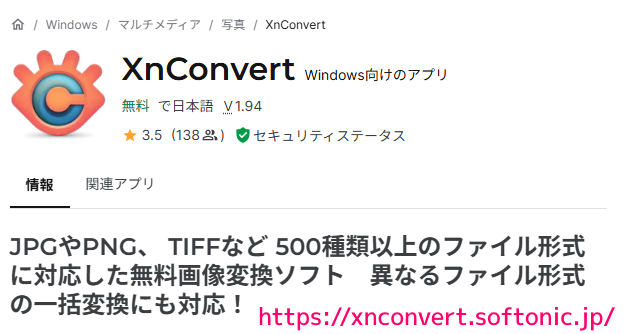
※ XnConvert V1.94 を使用します。
XnConvert とは
XnConvert は、さまざまな形式に対応した、画像のファイル変換、サイズ変更やトリミングなどの一括処理が行える高機能な画像変換ソフトです。
XnConvert(エックスエヌコンバート)は、画像のファイル変換やサイズ変更、トリミング(切り抜き)ができる画像変換ソフトです。豊富な対応ファイル形式や素早い変換スピード、異なるファイル形式のバッチ変換(一括変換)が魅力です。また、画像の切り抜きやテキスト入力、ウォーターマーク(半透明のロゴ)の追加などオプション機能も搭載されており、写真やイラストをより魅力的に加工できます。高機能で対応ファイル形式の多い画像変換ソフトを探している人におすすめです。
XnConvert – 無料・ダウンロード
XnConvert のダウンロード
XnConvert のダウンロードサイト「XnConvert – 無料・ダウンロード」にアクセスして、右上の「無料ダウンロード Windows 向けのアプリ」ボタンを押します。
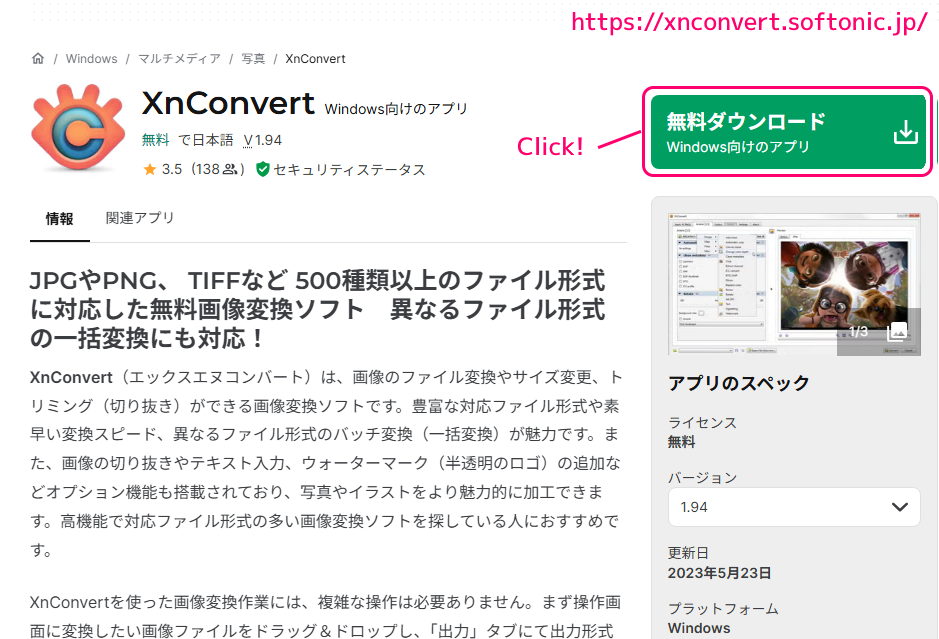
検疫ソフト Avast のダウンロードのダイアログが表示されるので、その下側の「いいえ、 XnConvert を引き続きダウンロードします」リンクをクリックします。
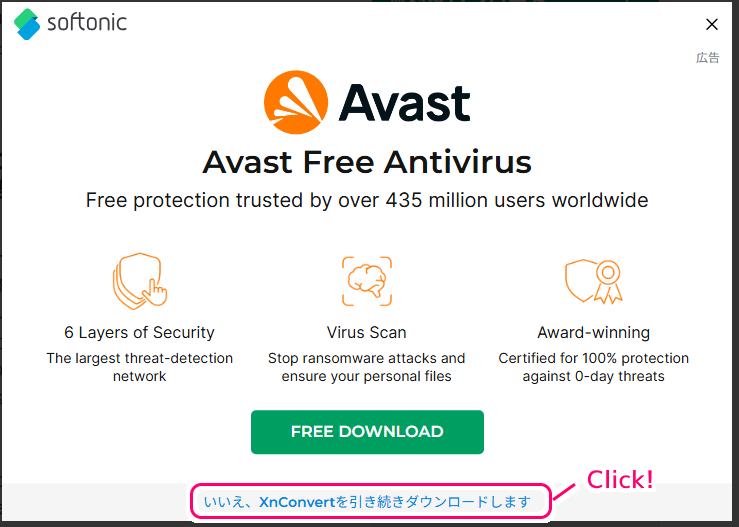
ソフトニックダウンローダーを使用しないで直接ダウンロードするには「無料ダウンロード」ボタンではなく、その下側にある「XnConvert の作者サイトからダウンロード」リンクをクリックします。
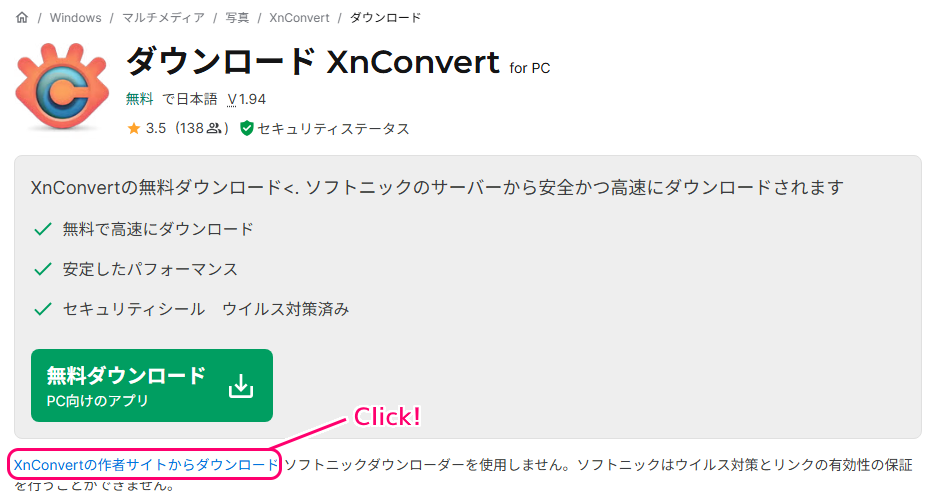
自動的にダウンロードが開始されます。
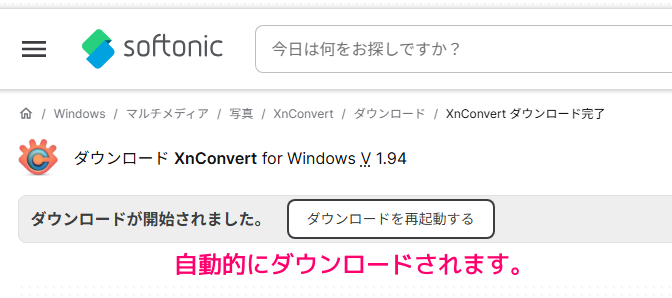
XnConvert-win.exe インストーラがダウンロードできました。
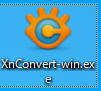
セキュリティソフト「ウイルスバスター月額版」でスキャンした結果、問題は検出されませんでした。
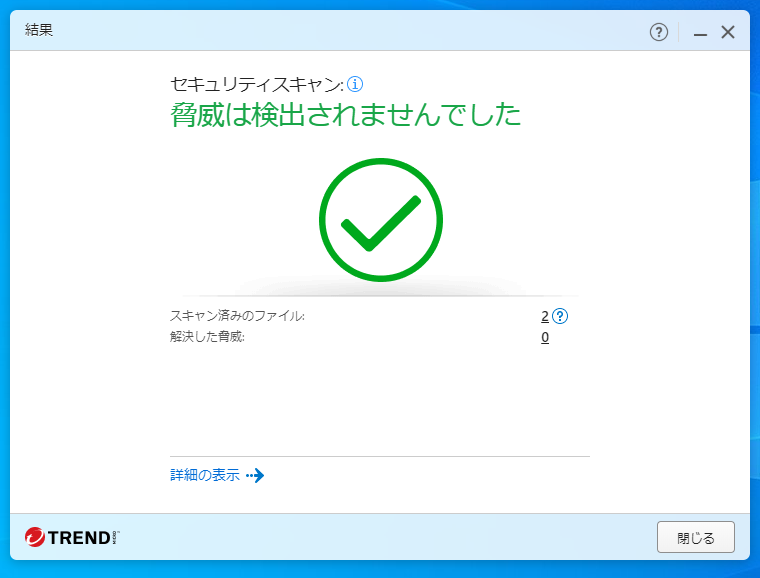
XnConvert のインストール
先ほどダウンロードしたインストーラ「XnConvert-win.exe」を起動します。
※ UAC (ユーザーアカウント制御) ダイアログが表示された場合は同意して進めてください。
インストール時の言語選択では、日本語はなかったので、English から変更せずに OK ボタンを押しました。
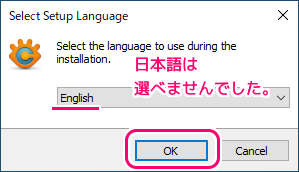
規約に同意して「I accept the agreement」ラジオボタンを選択してから Next ボタンを押します。

インストール先フォルダを確認・選択して、 Next ボタンを押します。
※今回インストールする容量は 58.6 MB と表記されています。
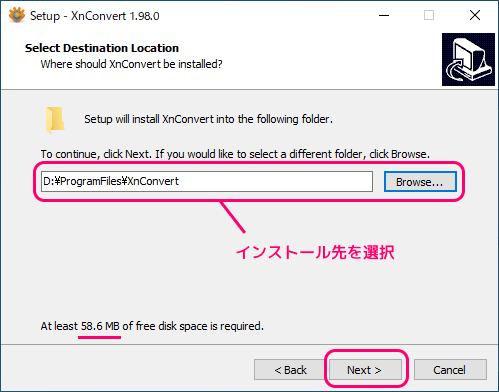
スタートメニューに作成するフォルダ名を確認・指定して Next ボタンを押します。
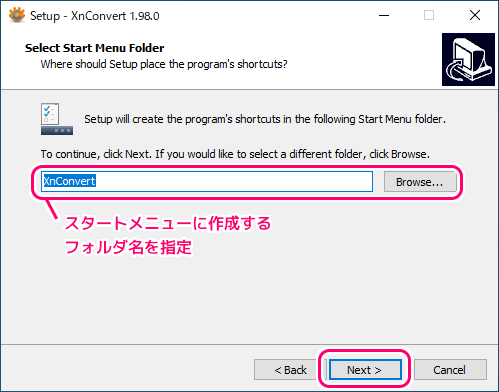
各種ショートカット(デスクトップ・クイックランチ)の作成の有無をチェックボックスで選択してから Next ボタンを押します。
例では Create a desktop shortcut だけチェックを残しました。
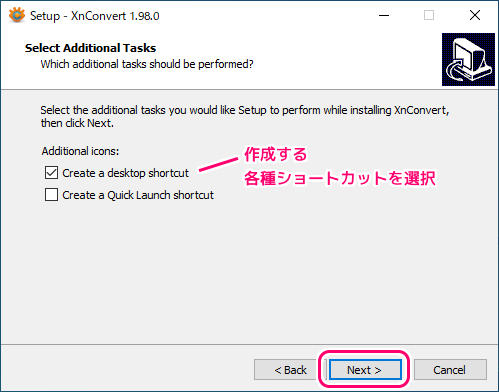
インストールする内容を確認してから Install ボタンを押します。
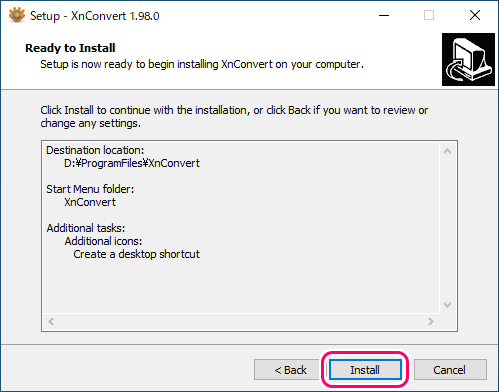
インストールが完了したら Finish ボタンでインストーラを閉じます。
#筆者の環境では数秒で完了しました。
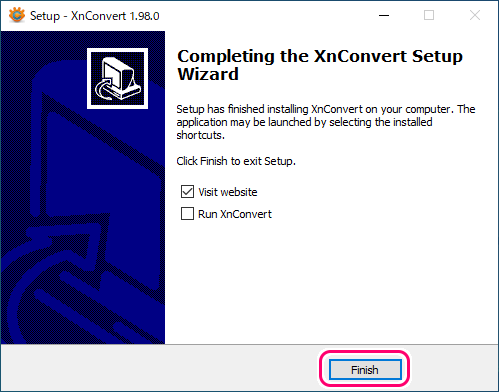
Visit website にチェックをいれた状態でインストーラを閉じると、下記のウェブサイトが表示されます。
Android 版のアプリについて案内されています。
ウェブサイトを閉じます。
※インストール後、ウェブサイトを表示する必要はありません。
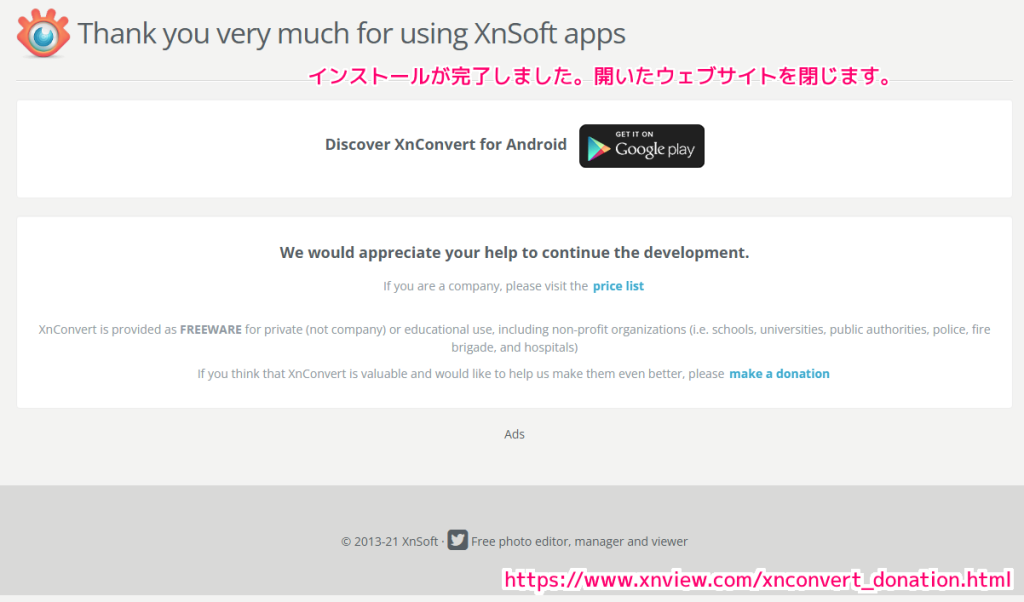
Google Play 版もあります
インストール後に開かれたウェブサイトのリンク先では、 Google Play 版の XnConvert も紹介されていました。
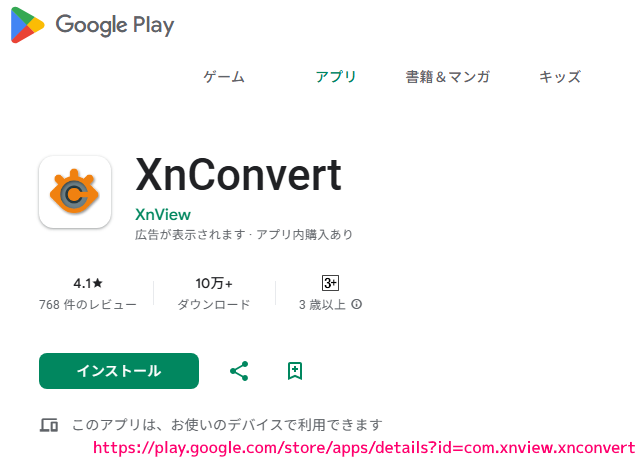
まとめ
今回は、500 種類以上のさまざまな画像ファイル形式に対応した、画像変換、リサイズなどの一括処理が行える無料ソフト XnConvert のダウンロードとインストールの手順を紹介しました。
次回は、XnConvert を用いて、複数画像のリサイズを一括で行う手順を紹介します。
参照サイト Thank You!
記事一覧 → Compota-Soft-Press
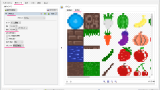


コメント